

本部分向您展示如何使用白色颜色填充打印简单的作业。Arizona 质量-分层打印模式用于打印白色墨水应用,例如非白色介质的底色打印、背光应用查看第 2 个表面的套印,或作为昼夜应用的中间层。以下部分提供有关使用白色墨水打印时可用的各种选项的详细信息。
这个练习将帮助您熟悉使用白色墨水打印图像时涉及的一些基本概念。
获取并导入设为“质量-分层”打印模式的 ONYX 介质配置文件(介质模型)。
白色墨水和所有其他墨水的介质配置文件示例可从我们的网站下载:https://graphiplaza.cpp.canon。
要定义白色颜色填充图层,修改 RIP Queue 中已处理的作业的打印机设置 - 右键单击该作业,编辑打印机设置,选择打印机打印模式 Quality-Layered [质量-分层],然后选择 Define Layers [定义图层]。
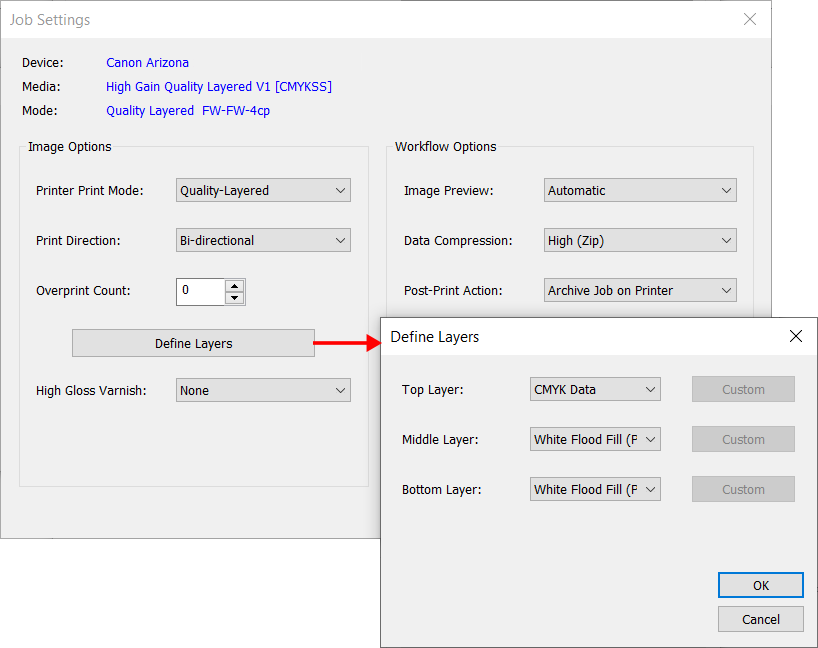
如果要打印第一平面(例如不透明介质),底部和中间图层可以配置为白色颜色填充图层,顶部图层可以配置为 CMYK 数据图层。如果要打印第二平面(例如从侧面查看上面没有墨水的透明介质),则底部图层应为 CMYK 数据图层,中间和顶部图层为白色颜色填充图层。